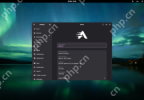Solutions aux autorisations système Linux insuffisantes : confirmez l'identité et les autorisations de l'utilisateur ; vérifiez les autorisations de fichier/répertoire (ls -l) ; modifiez les autorisations de fichier/répertoire (chmod) ; changez le propriétaire du fichier/répertoire (chown) ; Commande sudo ); ajuster les paramètres umask (afficher umask/modifier les autorisations par défaut).

Solutions aux autorisations insuffisantes dans les systèmes Linux
Dans les systèmes Linux, les utilisateurs peuvent rencontrer des erreurs d'autorisations insuffisantes lorsqu'ils tentent d'accéder ou de modifier des fichiers ou des répertoires. Voici comment résoudre ce problème :
1. Confirmez l'identité de l'utilisateur
Assurez-vous que l'utilisateur actuel dispose des autorisations suffisantes pour effectuer les opérations requises. Utilisez la commande whoami pour afficher l'identité actuelle de l'utilisateur. Si l'utilisateur n'est pas root, vous devez obtenir les autorisations root ou demander de l'aide à un utilisateur disposant des autorisations. whoami 命令查看当前用户身份。如果用户不是 root 用户,则需要获取 root 权限或向具有权限的用户请求帮助。
2. 检查文件或目录权限
使用 ls -l 命令查看文件或目录的权限。权限分为三组:用户、组和其他用户。每个组都可以授予读(r)、写(w)、执行(x)或无(-)权限。
3. 更改文件或目录权限
使用 chmod 命令更改文件或目录的权限。例如,要授予文件所有者读写权限,可以使用以下命令:
<code>chmod u+rw filename</code>
4. 更改文件或目录所有者
如果当前用户没有足够的权限,可以将文件或目录所有权更改为具有足够权限的用户。使用 chown 命令更改所有者,例如:
<code>chown username filename</code>
5. 使用 sudo 命令
sudo 命令允许用户临时以 root 身份执行命令。在命令前面加上 sudo,例如:
<code>sudo chmod u+rw filename</code>
6. 调整 umask 设置
<code>umask</code> 设置文件和目录在创建时的默认权限。要查看当前的 umask 设置,使用以下命令:
<code>umask</code>
要更改 umask 设置,请使用以下命令:
<code>umask <new_setting></new_setting></code>
例如,要设置默认权限为读写,可以使用以下命令:
<code>umask 002</code>
注意:
- 谨慎使用
sudo - 2. Vérifiez les autorisations du fichier ou du répertoire
- Utilisez la commande
ls -lpour vérifier les autorisations du fichier ou du répertoire. Les autorisations sont divisées en trois groupes : utilisateurs, groupes et autres utilisateurs. Chaque groupe peut se voir accorder des autorisations de lecture (r), d'écriture (w), d'exécution (x) ou d'aucune (-).
chmod pour modifier les autorisations d'un fichier ou d'un répertoire. Par exemple, pour accorder des autorisations de lecture et d'écriture au propriétaire du fichier, vous pouvez utiliser la commande suivante : 🎜rrreee🎜🎜4. Changer le propriétaire du fichier ou du répertoire 🎜🎜🎜Si l'utilisateur actuel ne dispose pas des autorisations suffisantes, vous pouvez modifier le fichier. ou la propriété du répertoire à celui qui dispose d'autorisations suffisantes Utilisateur. Utilisez la commande chown pour changer le propriétaire, par exemple : 🎜rrreee🎜🎜5 Utilisez la commande sudo 🎜🎜🎜 La commande sudo permet aux utilisateurs d'exécuter temporairement des commandes en tant que root. . Ajoutez sudo devant la commande, par exemple : 🎜rrreee🎜🎜6. Ajustez les paramètres d'umask 🎜🎜🎜<code>umask</code> Définissez les autorisations par défaut pour les fichiers et répertoires lors de leur création. . Pour afficher les paramètres umask actuels, utilisez la commande suivante : 🎜rrreee🎜Pour modifier les paramètres umask, utilisez la commande suivante : 🎜rrreee🎜Par exemple, pour définir les autorisations par défaut de lecture et d'écriture, utilisez la commande suivante : 🎜rrreee🎜 🎜Remarque : 🎜🎜 - 🎜Utilisez la commande
sudo avec prudence car elle permet à l'utilisateur d'effectuer n'importe quelle action. 🎜🎜La modification des autorisations de fichiers ou de répertoires peut affecter d'autres utilisateurs ou la sécurité du système, alors réfléchissez bien avant d'apporter des modifications. 🎜🎜Avant d'apporter des modifications à des fichiers ou répertoires importants, effectuez toujours une sauvegarde. 🎜🎜Ce qui précède est le contenu détaillé de. pour plus d'informations, suivez d'autres articles connexes sur le site Web de PHP en chinois!
 Qu'est-ce que l'IA? Un guide débutant pour les utilisateurs de LinuxMay 07, 2025 am 11:23 AM
Qu'est-ce que l'IA? Un guide débutant pour les utilisateurs de LinuxMay 07, 2025 am 11:23 AML'intelligence artificielle (IA) est un terme qui bourdonne depuis un certain temps maintenant, des voitures autonomes aux assistants vocaux comme Siri et Alexa, l'IA fait partie de notre vie quotidienne. Mais qu'est-ce que l'IA exactement, et pourquoi les utilisateurs de Linux devraient-ils s'occuper
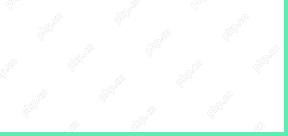 50 commandes Linux essentiels pour les débutants et les systèmes systèmeMay 07, 2025 am 11:12 AM
50 commandes Linux essentiels pour les débutants et les systèmes systèmeMay 07, 2025 am 11:12 AMPour quelqu'un de nouveau à Linux, l'utiliser peut toujours être difficile, même avec des distributions conviviales comme Ubuntu et Mint. Bien que ces distributions simplifient de nombreuses tâches, une configuration manuelle est souvent requise, mais exploitant pleinement la puissance de L
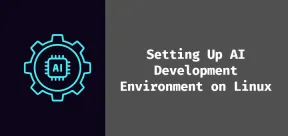 Comment configurer votre système Linux pour le développement de l'IAMay 07, 2025 am 10:55 AM
Comment configurer votre système Linux pour le développement de l'IAMay 07, 2025 am 10:55 AMDans l'article précédent, nous avons introduit les bases de l'IA et comment elle s'inscrit dans le monde de Linux. Maintenant, il est temps de plonger plus profondément et de configurer votre système Linux pour commencer à construire votre premier modèle d'IA. Que vous soyez un débutant complet ou que vous ayez une expérience
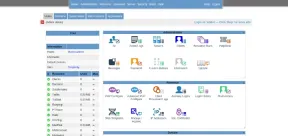 Comment installer le panneau de configuration d'hébergement Web Kloxo dans LinuxMay 07, 2025 am 10:52 AM
Comment installer le panneau de configuration d'hébergement Web Kloxo dans LinuxMay 07, 2025 am 10:52 AMSi vous cherchez à gérer votre serveur avec facilité, Kloxo est une excellente option, car il est gratuit et un panneau de configuration d'hébergement Web open-source qui vous permet de gérer votre serveur et vos sites Web avec une interface simple et conviviale. Dans ce guide, nous marcherons
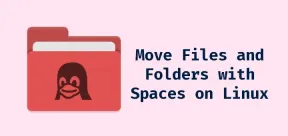 Comment déplacer les fichiers et les dossiers avec des espaces dans LinuxMay 07, 2025 am 10:17 AM
Comment déplacer les fichiers et les dossiers avec des espaces dans LinuxMay 07, 2025 am 10:17 AMSi vous vous êtes déjà retrouvé dans une situation où vous essayez de déplacer un tas de fichiers et de dossiers, pour être perplexe par des espaces dans les noms de dossiers, vous n'êtes pas seul. Les espaces dans les noms de fichiers ou les noms de dossiers peuvent rapidement devenir un frustré
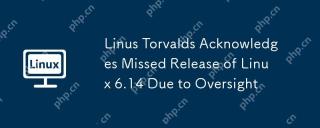 Linus Torvalds reconnaît la libération manquée de Linux 6.14 en raison de la surveillanceMay 07, 2025 am 10:12 AM
Linus Torvalds reconnaît la libération manquée de Linux 6.14 en raison de la surveillanceMay 07, 2025 am 10:12 AM 7 meilleures distros Linux pour les fans de plasma KDE en 2025May 07, 2025 am 10:06 AM
7 meilleures distros Linux pour les fans de plasma KDE en 2025May 07, 2025 am 10:06 AMLe bureau KDE Plasma est réputé pour sa conception élégante, ses vastes options de personnalisation et ses performances impressionnantes. Pour les utilisateurs qui apprécient une interface polie et moderne avec la flexibilité pour modifier tous les détails, le plasma est un rêve devenu réalité. Mais w


Outils d'IA chauds

Undresser.AI Undress
Application basée sur l'IA pour créer des photos de nu réalistes

AI Clothes Remover
Outil d'IA en ligne pour supprimer les vêtements des photos.

Undress AI Tool
Images de déshabillage gratuites

Clothoff.io
Dissolvant de vêtements AI

Video Face Swap
Échangez les visages dans n'importe quelle vidéo sans effort grâce à notre outil d'échange de visage AI entièrement gratuit !

Article chaud

Outils chauds

Version crackée d'EditPlus en chinois
Petite taille, coloration syntaxique, ne prend pas en charge la fonction d'invite de code

Version Mac de WebStorm
Outils de développement JavaScript utiles

DVWA
Damn Vulnerable Web App (DVWA) est une application Web PHP/MySQL très vulnérable. Ses principaux objectifs sont d'aider les professionnels de la sécurité à tester leurs compétences et leurs outils dans un environnement juridique, d'aider les développeurs Web à mieux comprendre le processus de sécurisation des applications Web et d'aider les enseignants/étudiants à enseigner/apprendre dans un environnement de classe. Application Web sécurité. L'objectif de DVWA est de mettre en pratique certaines des vulnérabilités Web les plus courantes via une interface simple et directe, avec différents degrés de difficulté. Veuillez noter que ce logiciel

mPDF
mPDF est une bibliothèque PHP qui peut générer des fichiers PDF à partir de HTML encodé en UTF-8. L'auteur original, Ian Back, a écrit mPDF pour générer des fichiers PDF « à la volée » depuis son site Web et gérer différentes langues. Il est plus lent et produit des fichiers plus volumineux lors de l'utilisation de polices Unicode que les scripts originaux comme HTML2FPDF, mais prend en charge les styles CSS, etc. et présente de nombreuses améliorations. Prend en charge presque toutes les langues, y compris RTL (arabe et hébreu) et CJK (chinois, japonais et coréen). Prend en charge les éléments imbriqués au niveau du bloc (tels que P, DIV),

Télécharger la version Mac de l'éditeur Atom
L'éditeur open source le plus populaire